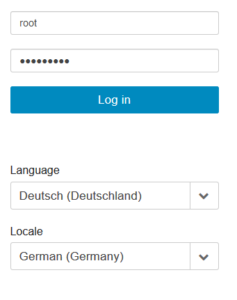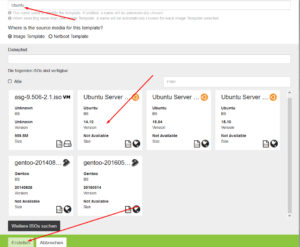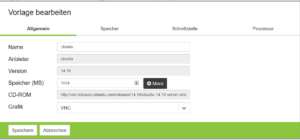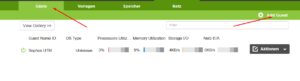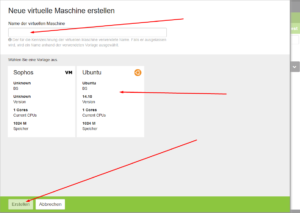In der der folgenden Anleitung wird KVM mit Kimchi installiert.
Als erstes die benötigten Pakete installieren:
sudo apt-get install qemu-kvm libvirt-bin virtinst
Den Benutzer KVM erstellen:
sudo adduser $USER kvm
Nginx installieren (falls noch nicht installiert):
sudo apt-get install nginx
Benötigte Pakete runterladen:
wget https://github.com/kimchi-project/kimchi/releases/download/2.5.0/wok-2.5.0-0.noarch.deb
wget http://kimchi-project.github.io/gingerbase/downloads/latest/ginger-base.noarch.deb
wget https://github.com/kimchi-project/kimchi/releases/download/2.5.0/kimchi-2.5.0-0.noarch.deb
Wok installieren:
sudo dpkg -i wok-2.5.0-0.noarch.deb
(Die Fehlermeldungen ignorieren, die werden mit dem folgenden Befehl behoben!)
sudo apt-get install -f
WOK starten:
sudo service wokd startGinger installieren:
sudo dpkg -i ginger-base.noarch.deb
(Die Fehlermeldungen ignorieren, die werden mit dem folgenden Befehl behoben!)
sudo apt-get install -f
Am besten mal den Server komplett neu starten:
sudo shutdown -r now
Nach dem Neustart:
sudo dpkg -i kimchi-2.5.0-0.noarch.deb
(Die Fehlermeldungen ignorieren, die werden mit dem folgenden Befehl behoben!)
sudo apt-get install -fBei einer installierten Firewall muss der Port 8001/tcp freigegeben werden!
Die Weboberffläche kann jetzt über https://<serverip>:8001 aufgerufen werden!
Eine Virtuelle Maschine erstellen:
Das Standardverzeichnis für die ISOS ist: /var/lib/kimchi/isos
Also :
cd /var/lib/kimchi/isos
Dort die gewünschte Image-Datei hinladen, bzw reinkopieren z. B.:
sudo wget http://archive.ubuntu.com/ubuntu/dists/xenial-updates/main/installer-amd64/current/images/netboot/mini.iso
Jetzt in Kimchi einloggen:
Dann auf Virtuallization -> Vorlagen -> Vorlage hinzufügen:
Namen und Image auswählen:
Das Template entsprechend den Wünschen anpassen:
Jetzt die VM erstellen:
Namen eingeben, Vorlage auswählen und „Erstellen“ klicken:
Fertig!